win8如何配置python环境变量|win8设置python环境变量的方法
更新日期:2024-03-20 03:06:11
来源:投稿
手机扫码继续观看

有很多刚学习python的win8系统用户在安装完python后,在命令提示符输入python居然报错了,是没有安装成功吗?其实这是因为系统没有配置python环境变量导致,那么在win8如何配置python环境变量呢?接下来由小编跟大家介绍一下win8设置python环境变量的方法。
推荐:深度技术win8 32位系统下载

配置方法:
1、首先在桌面右键点“计算机”打开菜单,选择“属性”;
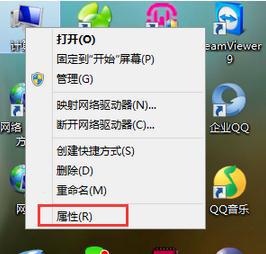
2、打开“系统”窗口后,点击左侧的“高级系统设置”,如图所示;
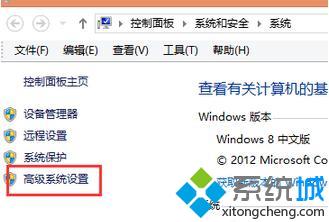
3、来到“系统属性”窗口后,切换到“高级”选项卡,点击“环境变量”;
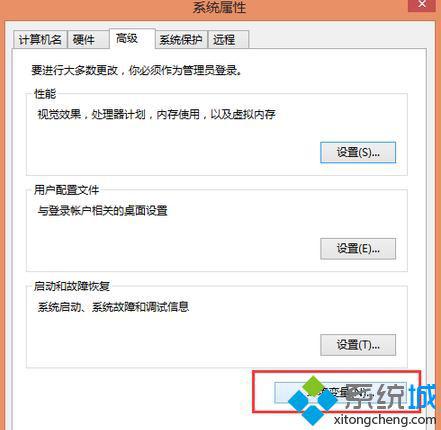
4、在用户变量下方的列表中找到“PATH”,选中并点击“编辑”,没有的话可以新建一个,新建和编辑的窗口是一样的;
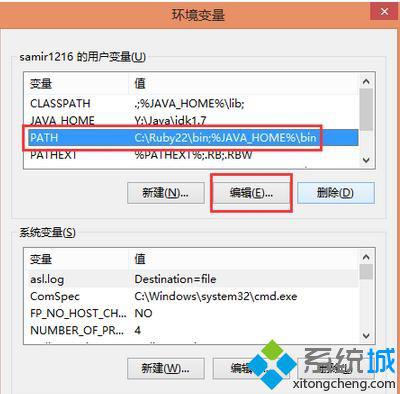
5、来到“编辑用户变量”窗口后,变量名设置为“PATH”,在“变量值”后面的输入框末尾加上“;C:\Python27”,这是Python的安装目录,大家根据自己的目录来设置,如果是新建就不用加“;”了,输入完成后点击确定;
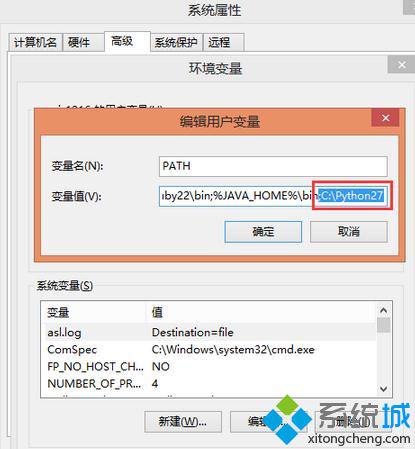
6、重新打开命令提示符,再次输入python命令后,一切正常。
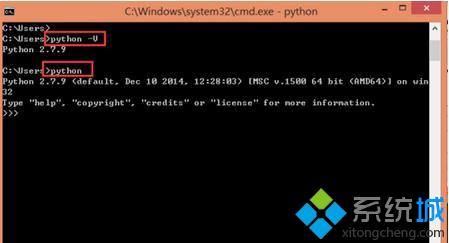
以上就是win8设置python环境变量的方法,有不知道如何配置python环境变量的用户可以试一试小编的方法,希望能解决大家的问题。
该文章是否有帮助到您?
常见问题
- monterey12.1正式版无法检测更新详情0次
- zui13更新计划详细介绍0次
- 优麒麟u盘安装详细教程0次
- 优麒麟和银河麒麟区别详细介绍0次
- monterey屏幕镜像使用教程0次
- monterey关闭sip教程0次
- 优麒麟操作系统详细评测0次
- monterey支持多设备互动吗详情0次
- 优麒麟中文设置教程0次
- monterey和bigsur区别详细介绍0次
系统下载排行
周
月
其他人正在下载
更多
安卓下载
更多
手机上观看
![]() 扫码手机上观看
扫码手机上观看
下一个:
U盘重装视频












